Для любой конфигурации 1С периодически выходят новые версии или, как они по-другому называются, релизы. В этой статье мы рассмотрим, как обновить 1С 8.3 самостоятельно через конфигуратор на примере программы 1С:Бухгалтерия предприятия 3.0.
Пусть установлена 1С:Бухгалтерия предприятия версии 3.0.86.19. Требуется обновиться до последнего релиза.
Содержание
Подготовка к обновлению
Обновление на новый релиз выполняется либо автоматически в режиме 1С:Предприятие (если конфигурация поддерживает такую возможность), либо через Конфигуратор. Обновление выполнить несложно, главное придерживаться определенного порядка.
Отметим, что обновляться самостоятельно рекомендуется, только если в конфигурации нет доработок. В противном случае стоит воспользоваться помощью программистов.
Перед обновлением выполните подготовительные действия.
Подготовка и скачивание версий для обновления
Проверьте вашу текущую версию 1С, скачайте новые релизы, а также проверьте, какая платформа для них требуется.
Как посмотреть текущую версию, описано здесь>>
Чтобы скачать обновление 1С 3.0 Бухгалтерия, откройте сайт 1С, авторизуйтесь и перейдите по ссылке 1С: Обновление программ.
Нажмите на ссылку Скачать обновления программ.
Откроется список доступных вам программ.
Если сохраните логин и пароль сайта 1С при авторизации в браузере, в дальнейшем переходите сразу по ссылке>>: так будет быстрее.
Нажмите на ссылку с названием вашей программы, в данном случае это Бухгалтерия предприятия, редакция 3.0.
Откроется таблица со списком релизов. В колонке Номер версии содержатся ссылки на релизы. В колонке Обновление версии показывается, с каких версий можно обновиться на конкретный релиз.
У нас установлен релиз 3.0.86.19. В таблице видно, что с него доступно обновление сразу на последний релиз 3.0.87.28.
Но не всегда так бывает. Если вы давно не обновлялись, может потребоваться скачать несколько дистрибутивов. Благодаря этой таблице легко понять, какие версии нужны.
Нажмите на ссылку с номером версии.
На открывшейся странице обратите внимание на список платформ, на которых работает новый релиз конфигурации. Если ваша текущая платформа не подходит, обновите ее по инструкции>>
Для скачивания релиза нажмите на ссылку Дистрибутив обновления.
Нажмите Скачать дистрибутив.
Монопольный доступ к базе и права пользователя
При обновлении никто не должен работать в базе, поэтому попросите всех пользователей выйти из нее.
Проверьте, что у пользователя, который выполняет обновление, установлены роли Администратор системы или Полные права:
Создание копии базы
Самый важный пункт. Ни в коем случае не начинайте обновляться, не убедившись в том, что сделали резервную копию базы: в случае чего всегда сможете к ней вернуться. Инструкцию по созданию копии мы рассматривали в статье>>
Установка шаблона обновления
Скачанное обновление находится в архиве, распакуйте его.
Запустите файл setup.exe.
Откроется мастер установки. На первом шаге отображается, какое обновление ставится, нажмите Далее.
На втором шаге укажите папку для сохранения файлов обновления. Можете оставить папку по умолчанию, нажмите Далее.
Нажмите Готово.
Обновление 1С 8.3 через конфигуратор
Переходим к обновлению. Откройте программу в режиме Конфигуратор.
Если слева нет списка объектов программы, выберите пункт Конфигурация – Открыть конфигурацию или нажмите на соответствующую иконку.
Через некоторое время откроется окно с объектами конфигурации.
Зайдите в меню Конфигурация – Поддержка – Обновить конфигурацию.
Выберите вариант Поиск доступных обновлений (рекомендуется) и нажмите Далее.
Установите флажок Искать в текущих каталогах шаблонов и обновлений и нажмите Далее.
Выделите курсором релиз для обновления. В скобках обязательно должно содержаться слово Обновление. Нажмите Готово.
При необходимости ознакомьтесь с описанием обновления и нажмите Продолжить обновление.
Откроется окно с текущей и новой версиями, нажмите ОК.
Начнется процесс обновления конфигурации, снизу отобразится прогресс.
Обновление может занять немало времени: зависит от ресурсов компьютера и размера базы.
В результате выйдет сообщение с предложением обновить конфигурацию базы данных, нажмите Да.
Затем отобразится список изменений, нажмите Принять.
Зайдите в меню Справка – О программе и проверьте установленную версию.
Запустите программу в режиме 1С:Предприятие, для этого откройте меню Сервис – 1С:Предприятие или нажмите комбинацию клавиш Ctrl+F5. Если в Конфигураторе требуется установить несколько релизов, выполняйте этот этап после каждого обновления. Иначе возможны ошибки.
Установите флажок Я подтверждаю легальность получения обновления в соответствии с вышеизложенными условиями и нажмите Продолжить.
Начнется обновление, отобразится шкала прогресса.
Как обновиться через Конфигуратор, не скачивая заранее релиз
Обновляться через Конфигуратор можно и не скачивая заранее релизы с сайта 1С. В таком случае на этапе поиска файлов обновлений установите флажок Искать обновления в каталогах и отметьте сайт 1С. Нажмите Далее.
Введите логин и пароль сайта 1С — данные те же, что использовались при скачивании обновления вручную, как было описано в разделе>>. Нажмите ОК.
Выйдет окно со списком всех доступных обновлений. Дальнейший порядок действий такой же, как и при обновлении путем скачивания файлов.
Большое преимущество этого способа в том, что не нужно искать подходящий для обновления релиз: программа сама его подберет и скачает. Способ хорошо подойдет, если информационных баз для обновления мало.
Если же требуется обновить много баз, рекомендуем скачать и подготовить шаблоны обновления заранее.
На этом все: мы рассмотрели, как обновить 1С 8.3 через конфигуратор.
См. также:
Поставьте вашу оценку этой статье:

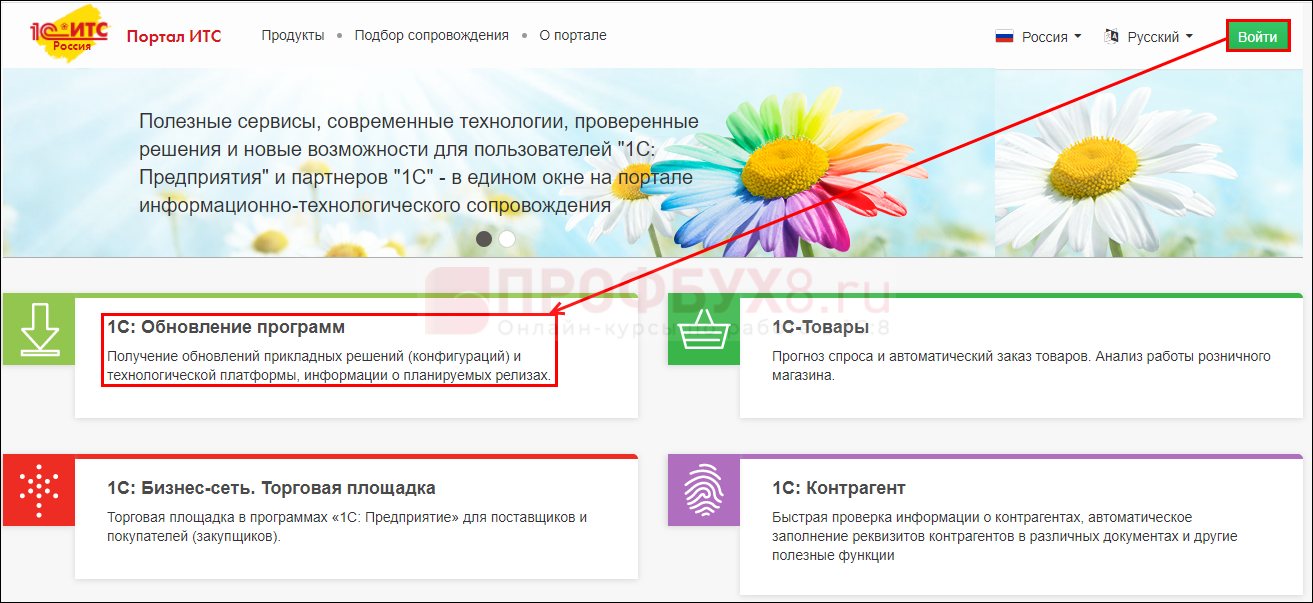



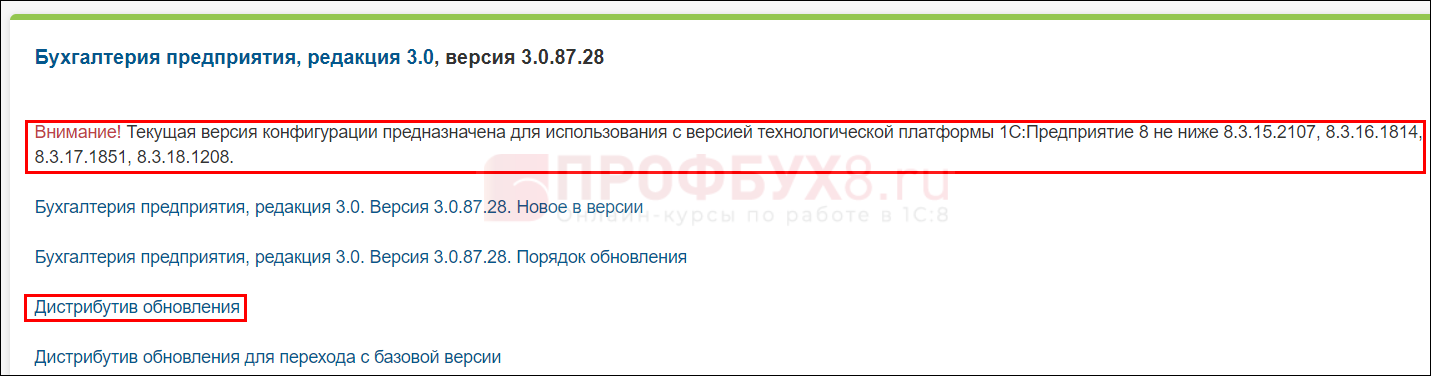
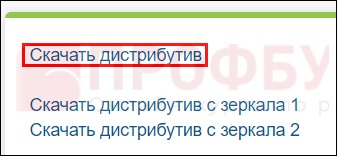

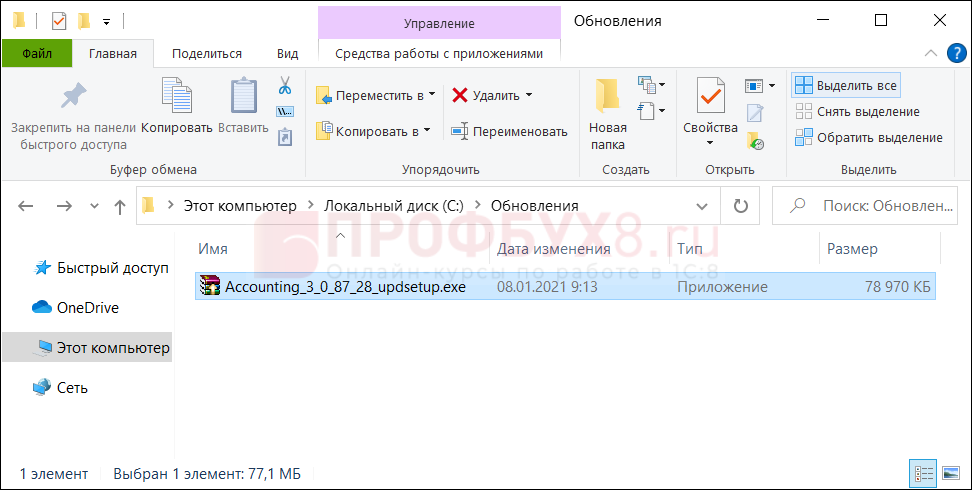
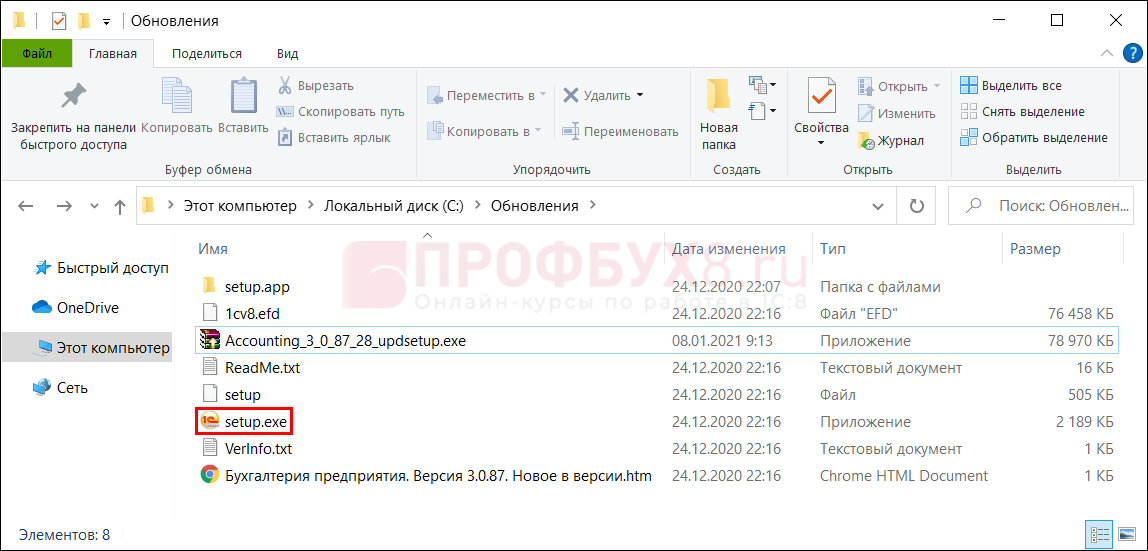
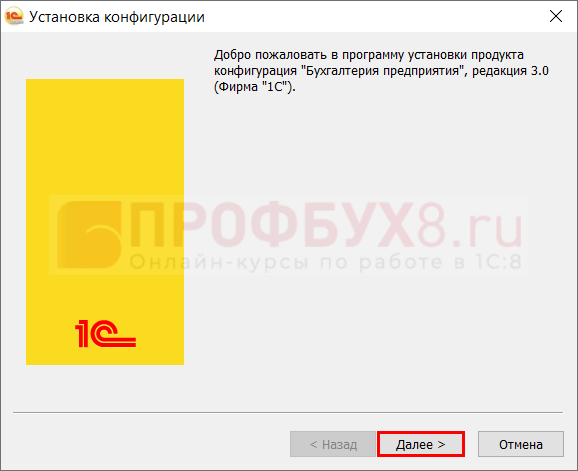
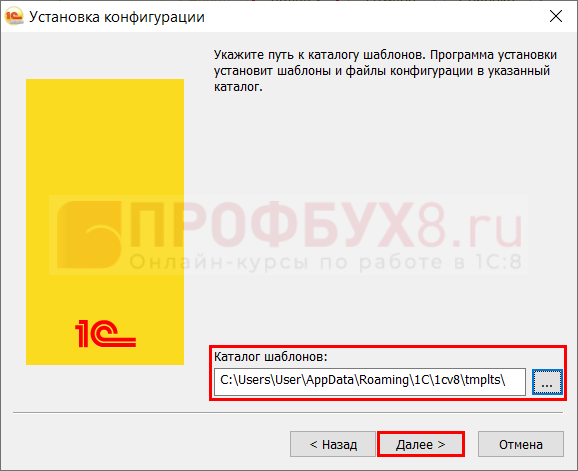
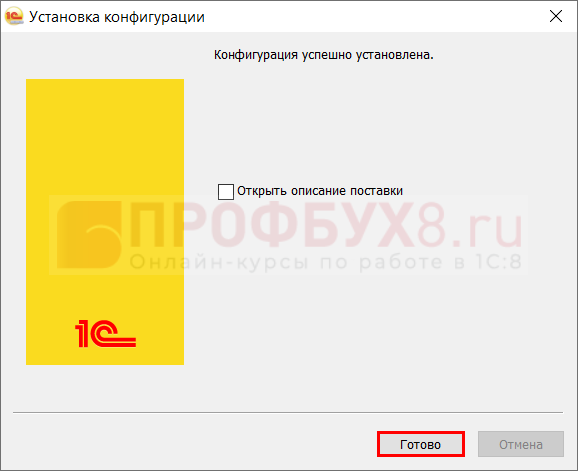
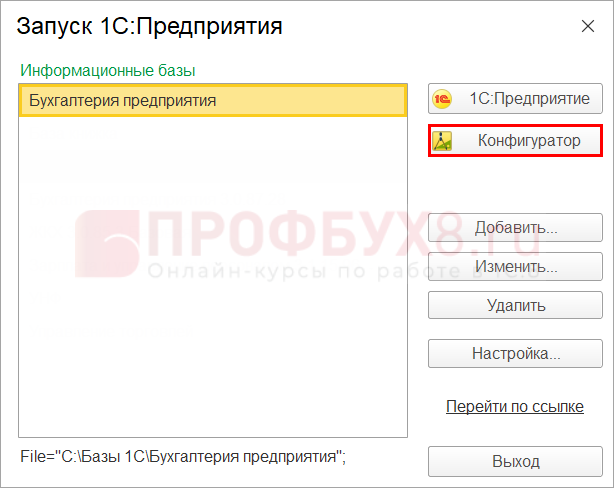
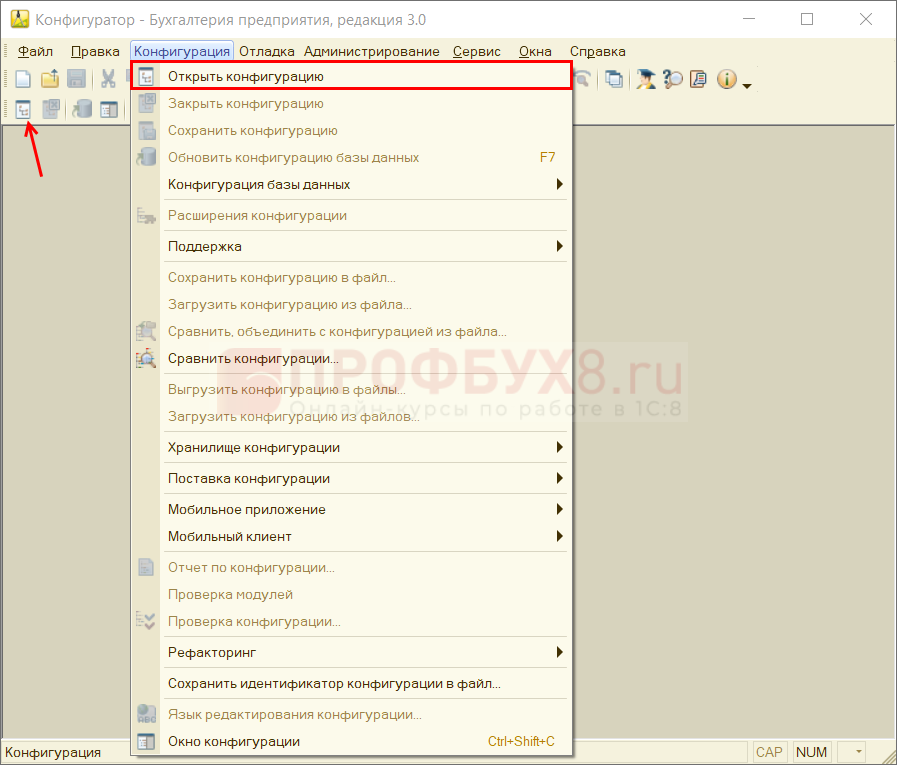

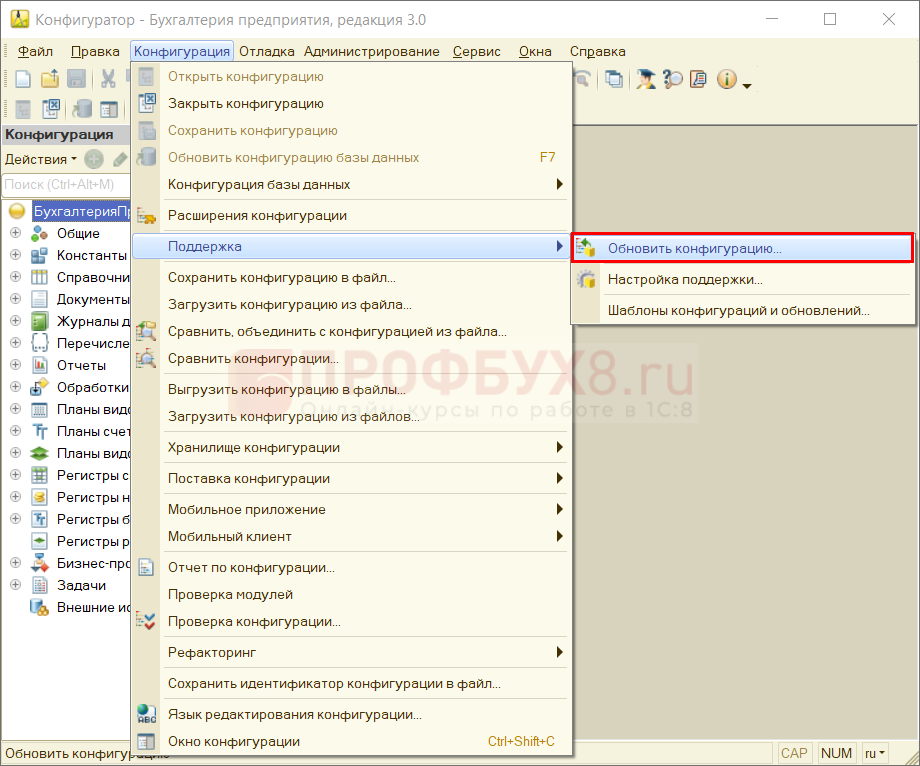
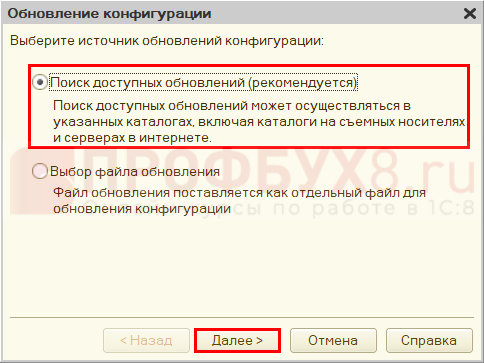
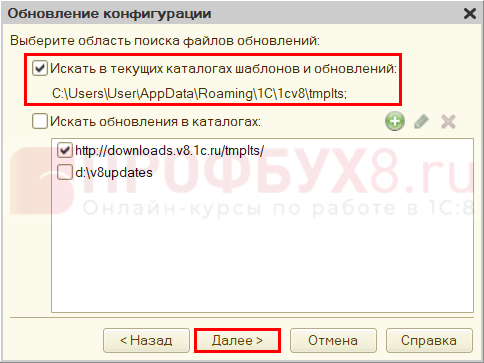
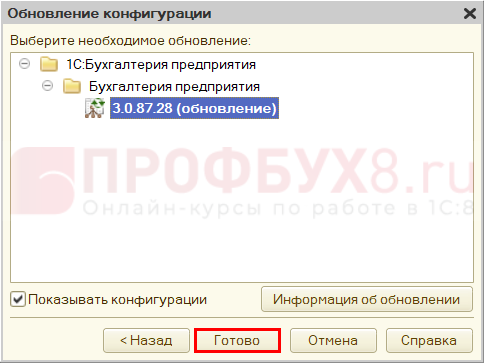

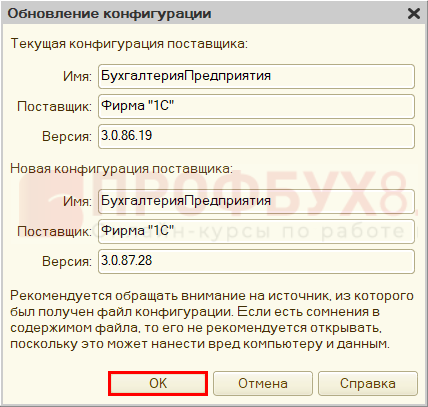
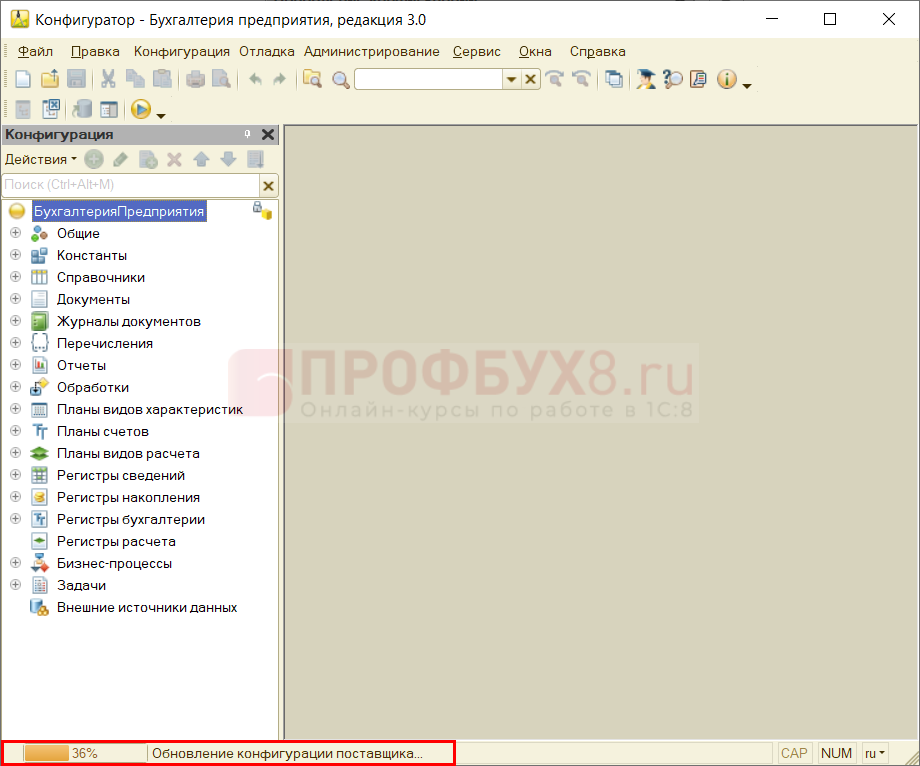
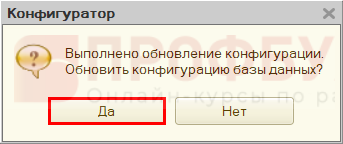
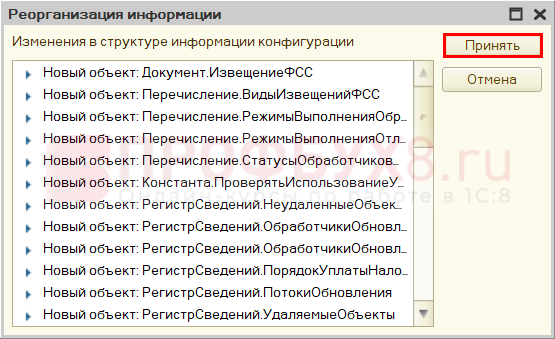

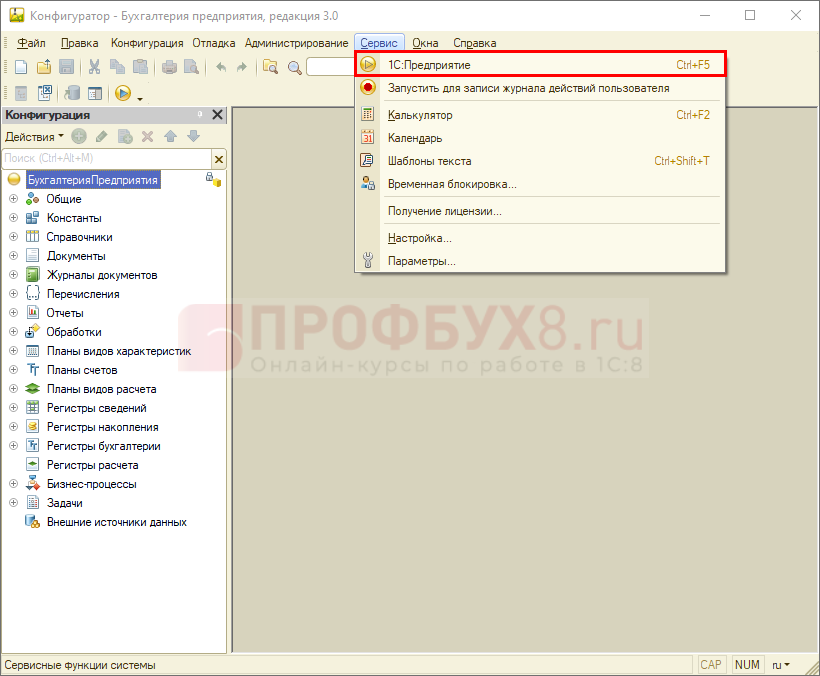
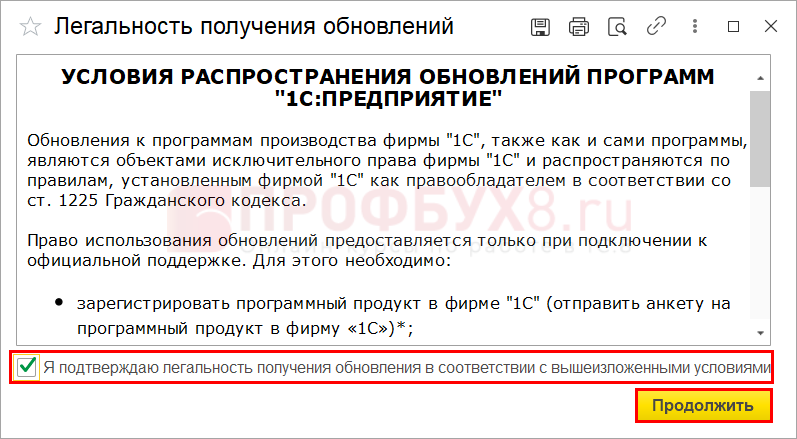
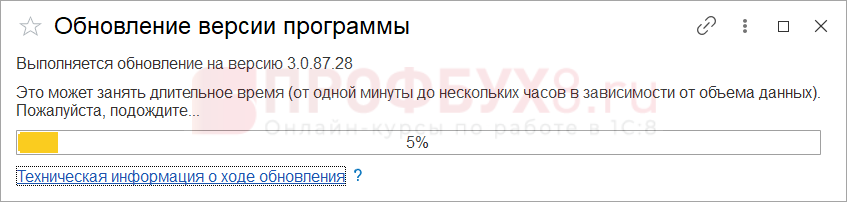
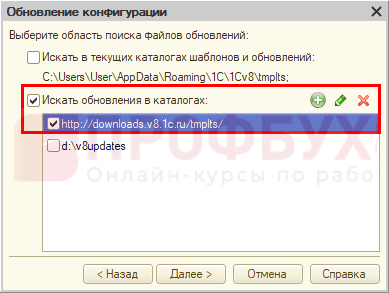
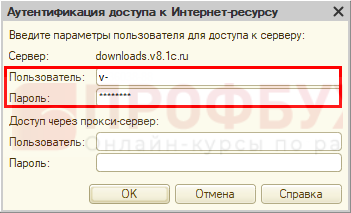





Для отправки комментария вам необходимо авторизоваться.